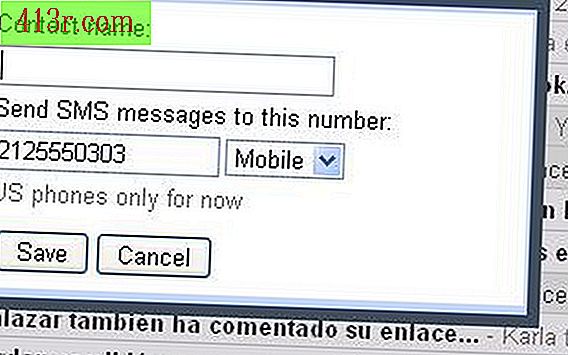Cum să dezinstalați McAfee de pe computer

Scoateți McAfee utilizând panoul de control.
Faceți clic pe butonul de pornire, apoi pe "Panou de control". Faceți dublu clic pe pictograma "Adăugați sau eliminați programe".
Găsiți și selectați produsul "McAfee SecurityCenter" (sau produsul "Network Associates"). Apăsați butonul "Eliminare".
 salva
salva Marcați toate produsele McAfee pe care doriți să le dezinstalați și apăsați pe butonul "Eliminare". În exemplul nostru, am ales să eliminăm toate produsele McAfee.
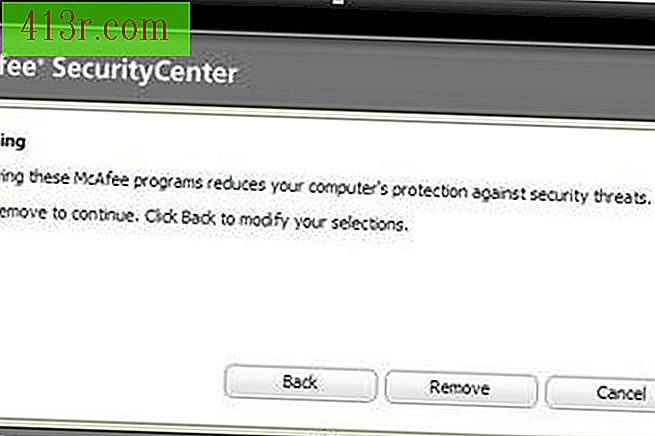 salva
salva Faceți clic pe "Eliminare" când apare mesajul de avertizare. Aceasta va începe procesul de dezinstalare.
 salva
salva Așteptați până la terminarea procesului. Acesta va actualiza starea de fiecare dată când un program este dezinstalat.
Descărcați și executați instrumentul de dezinstalare McAfee.
 salva
salva Închideți toate programele McAfee pe care le-ați deschis. Descărcați instrumentul de dezinstalare McAfee (consultați "Resurse"). Faceți clic pe butonul "Salvați" și salvați-l pe desktop.
Faceți dublu clic pe fișierul MCPR.exe pentru a rula instrumentul. Dacă utilizați Windows Vista, faceți clic dreapta pe el și alegeți "Executare ca administrator".
După terminarea procesului, va apărea mesajul "Dezinstalat cu succes". Acum reporniți computerul. Acest lucru trebuie făcut pentru a elimina complet produsul McAfee. Odată repornită, produsul McAfee va fi dezinstalat. Dacă apare mesajul de eroare: "Dezinstalarea a eșuat", mergeți la secțiunea 3.
Eliminați toate dosarele rămase de la McAfee. Acesta este un pas opțional. Faceți clic pe "Start" și apoi pe "Computerul meu". Selectați "Fișiere program". Găsiți toate folderele de produse McAfee care apar. Faceți clic dreapta pe fiecare și selectați "Ștergeți". Închideți fereastra "Computerul meu".
Dacă primiți mesajul de eroare "Dezinstalare eșuat" după ce a executat instrumentul de dezinstalare McAfee.
Dacă vedeți mesajul de eroare "Dezinstalare nereușită", va trebui să salvați mesajele din jurnalul de probleme și să contactați asistența tehnică McAfee. Urmați pașii de mai jos pentru a afla cum.
În fereastra de eroare a pasului anterior, faceți clic pe "Vizualizare înregistrare". O fereastră Notepad se va deschide. Faceți clic pe "Fișier" și apoi pe "Salvați ca".
Salvați fișierul pe desktop. Cel mai bine este să puneți data zilei în numele fișierului, de exemplu: "mcpr_june_15_08.txt".
Contactați asistența tehnică McAfee. Furnizați tehnicianului fișierul jurnal pentru a rezolva problema.